Excel制表制图功能很强大,通过Excel可以制作动态半圆形仪表盘,虎儿摩羯为大家展示一下操作步骤。
工具/原料
Excel,电脑
第一步、制作半环图。
1、首先设置一串特定的数据:在EXCEL中一列中录入:36,36,36,36,36,180。
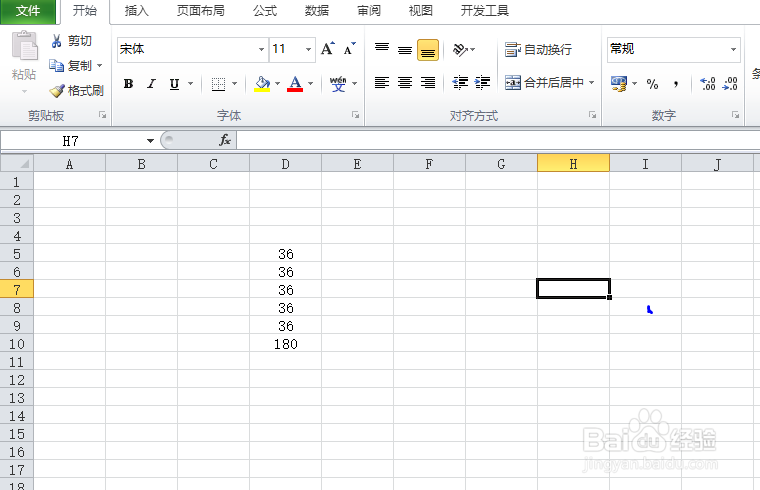
2、选中所有的数据,插入环形图,选中环形图。

3、将180数据所在部分调整到正下方,改为无填充(第一扇区角度可以设置为270,分什置葆鸳离度设置为1%-1.5%,圆环图内径设置为50%)
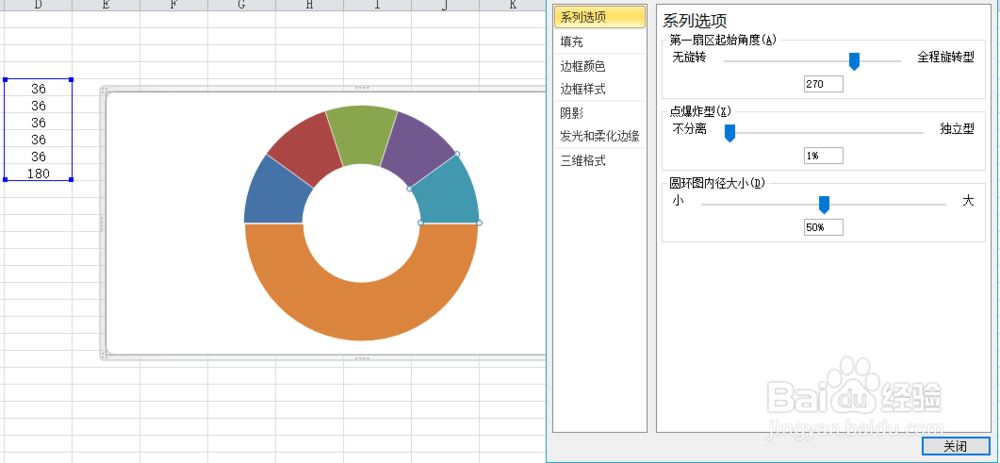

4、将气体图形颜色设置为纯色填充,五组36的数据通过调整透明度的变成红色的渐变色,豹肉钕舞设置的透明度分别为70%,60%,50%,40%,30%,将图形底色变为蓝色。

5、调整圆环内径大小,将圆环变成核实的大小程度。

6、点击插入,插入文本框,输入百分数,从左往右一次输入0%,20%,40%,60%,80%,100%。

第二步、制作指针
1、输入一组数据,并记住公式。百分比=消耗数据/目标数据。表格中140.4=消耗数据/目标数据*180,“3”可以进行更改为“2”或者“4”等。216.6=360-140.4-3。

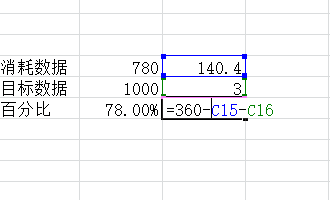
2、选中数据,插入饼图,并对饼图进行修改,使其保留数据3的指针图形。
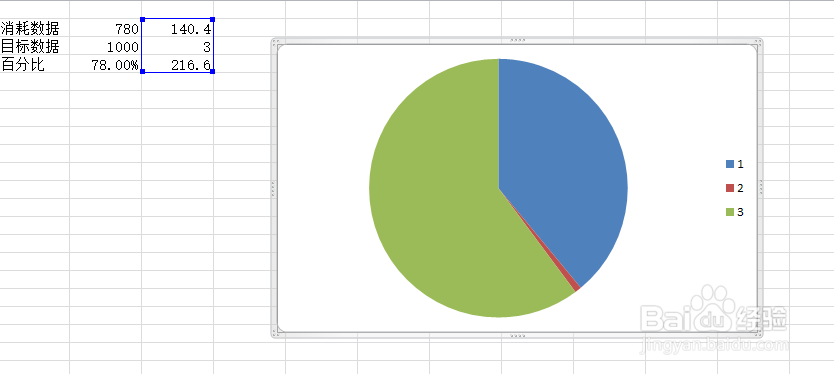
3、选中数据所在图形,填充栏均选择“无填充”;


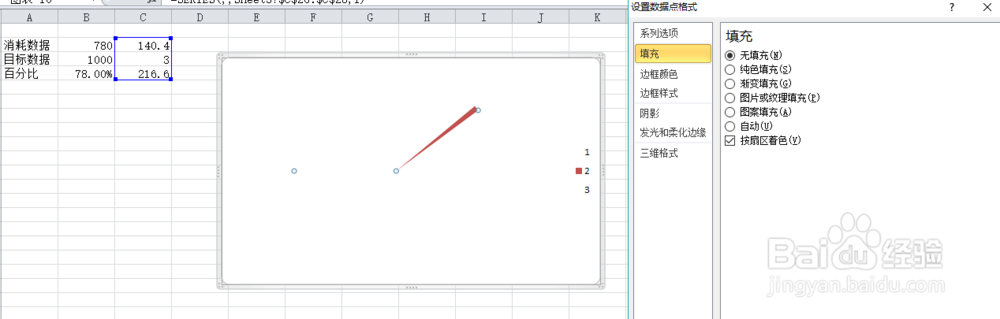
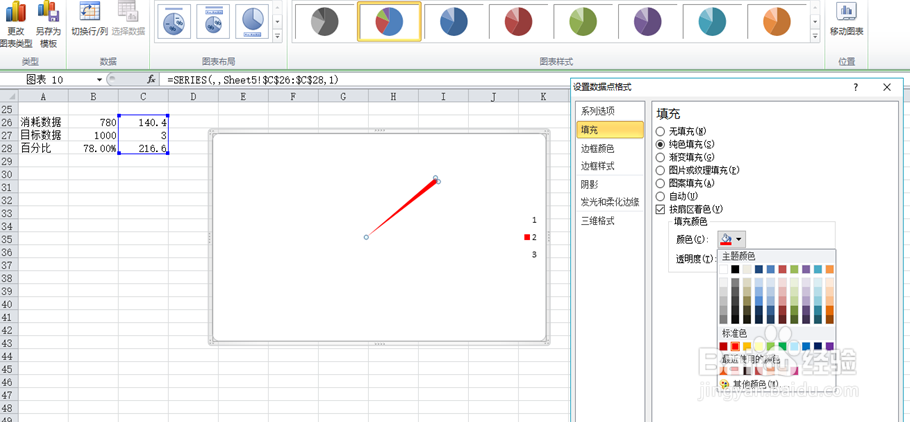
4、饼状图嵌入环形图中,并对位置进行调整。
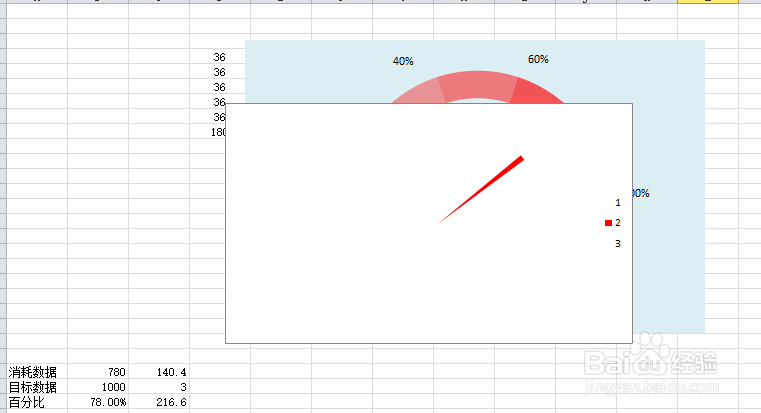

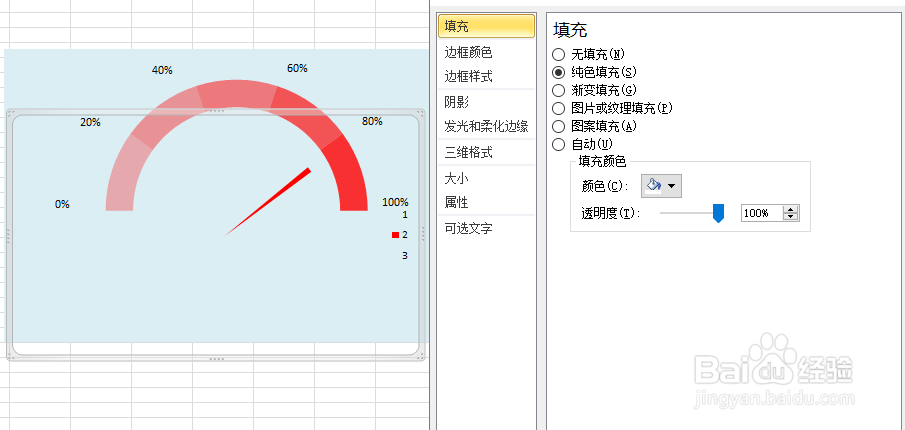
5、我们发现通过输入“消耗数据”,指针会自动发生变化,制作完成。
